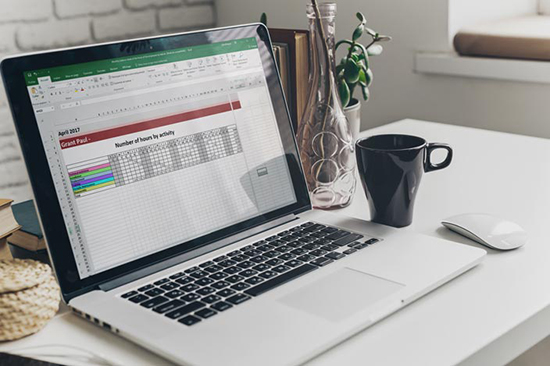PlanningPMEエクセルテンプレートを無料で作成、印刷することができます。期間と部署を指定し、エクセルテンプレートを選択するとワンクリックでエクセルにこのファイルが作成されます。各タブに各スタッフのアジェンダが作成され、ワークブック全体を印刷することもできます。
週末と祝日は割り当てられた色でPlanningPMEから抽出されます。タスクに割り当てられた色も反映され、列のサイズも表示日数に合わせて自動的に調整されます。
PlanningPMEでエクセルのスケジュールテンプレートを作成・印刷する
動画:エクセルのスケジュールを作成する
タスク別労働時間月次レポート
PlanningPME内のリクエストで抽出されたリソースに関して、このエクスポートで日々各タスクに費された時間を集計することができます。テンプレートで自動的に各リソースのタブが作成されます。
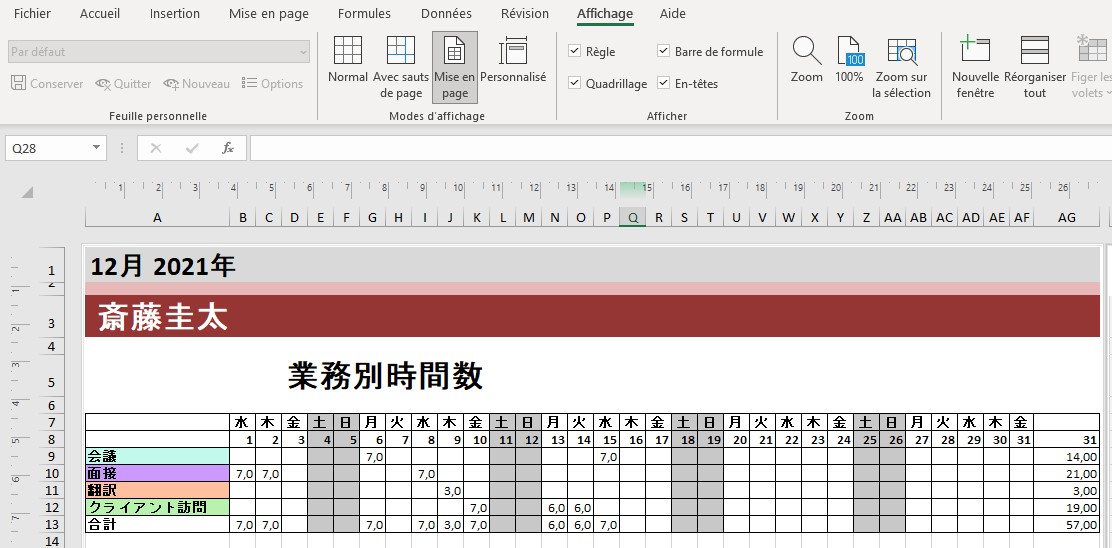
PlanningPMEエクスポートで作成された表には選択された月の下記の情報が自動的に入力されます:
- 会社名(エクセルテンプレートにこの情報を入力した場合),
- リソースのIDと 姓名,
- リソースが担当した顧客,
- 各顧客に費やされた一日ごとの業務時間の詳細,
- 各リソースの日労働時間,
- 各顧客に費やされた時間の月ごとの合計.
顧客別社員業務時間
エクスポートで各リソースが一日に費やした時間数を顧客ごとにを算出することができます。エクセルテンプレートにはリソースごとのタブが自動的に作成されます。
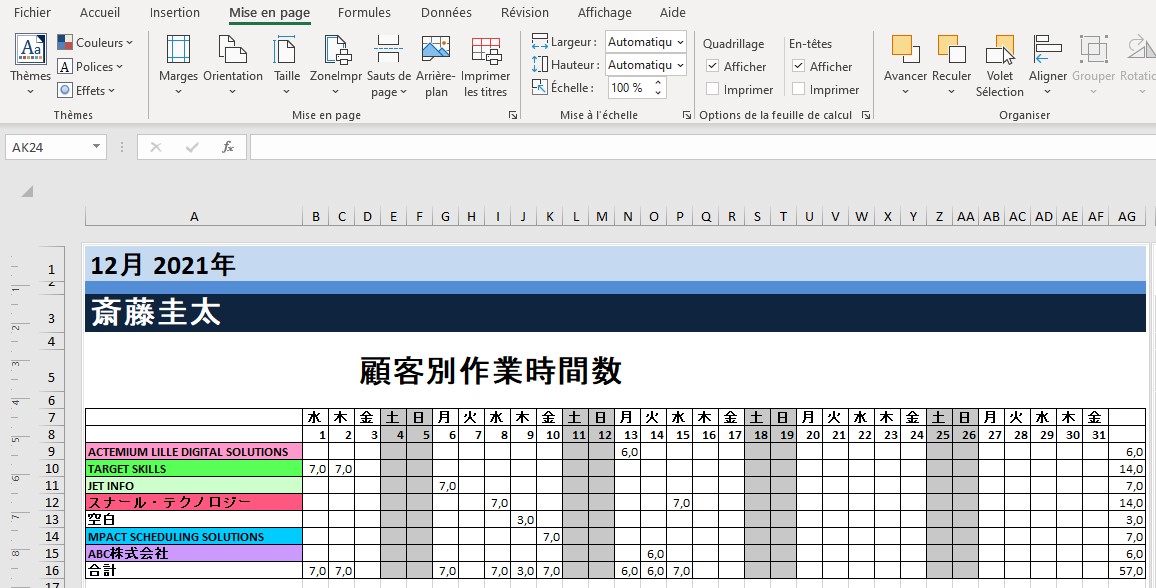
PlanningPMEエクスポートで作成された表には選択された月の下記の情報が自動的に入力されます:
- 会社名(エクセルテンプレートにこの情報を入力した場合),
- リソースのIDと 姓名,
- リソースが担当した顧客,
- 各顧客に費やされた一日ごとの業務時間の詳細,
- 各リソースの日労働時間,
- 各顧客に費やされた時間の月ごとの合計.
月間スケジュール
テンプレートに空のカレンダーを追加し、例えば急なリソースの不在に対応する代わりのリソースを計画する事ができます。
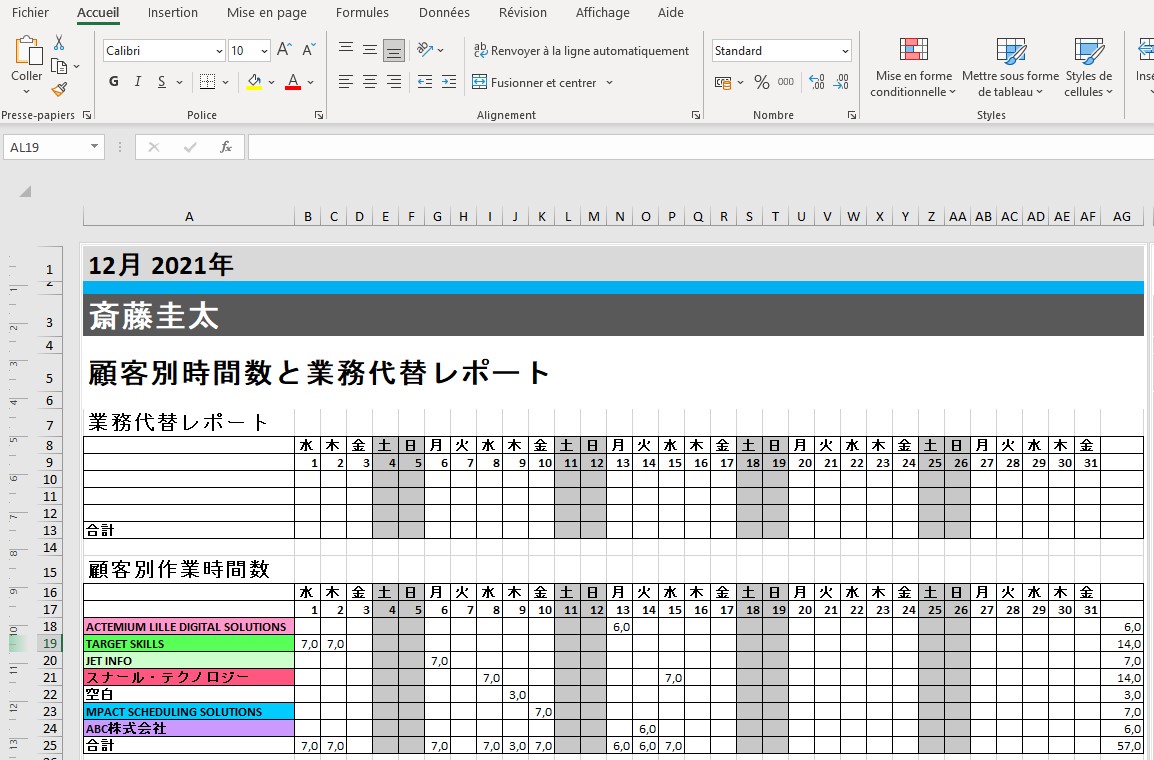
エクセル休暇日数表
PlanningPME の不在に関する情報をテンプレートに加え、スタッフの出勤状況を月ごとに見える化することができます。
![]()
PlanningPMEエクセルテンプレートを作成する
- エクセルテンプレートを作成する
PlanningPMEには数多くのテンプレートが用意されていますが、新規モデルを作成しPlanningPMEに保存されているデータを自動的に入力することもできます。そのためには、新規Excelワークブックを作成し、 ワークブックの最初のシートをテンプレートにします。テンプレート作成後、PlanningPMEにデフォルトで含まれているテンプレートを含むディレクトリと同じディレクトリに保存してください。デフォルトのインストール・フォルダは、アプリケーション・フォルダ内のExcelサブフォルダ(…Excel\GB)です。
この一番目のシートにPlanningPMEのデータを抽入するには下記のタグを使います:
<MONTH> : 月*
<YEAR> : 年
<NAME_RESOURCE> : リソースの姓
<FIRSTNAME_RESOURCE> : リソースの名
<ID_RESOURCE> : リソースID
<TASK_MONTH_RESOURCE> : メンバーが一日に様々なタスクに費やした時間数
<CUSTOMER_MONTH_RESOURCE> : 各顧客に費やした一日の時間数
<UNAVAIBILITY_MONTH> : スタッフ別 アサイン不可の時間数月間レポート
<EMPTY_MONTH_3> : 空白の月間スケジュール。スケジュールに表示される行の数はタグに示された数で指定されます(この例では3行)
- テンプレートとデータを選択する
- PlanningPMEの「ツール」メニューで「エクセルスケジュール」を選択する。
- 開いたウィンドウにデータを抽出する月と、必要であればドロップダウンリストから部署を選択します。エクセルテンプレートの種類を選択し、「作成」をクリックします。
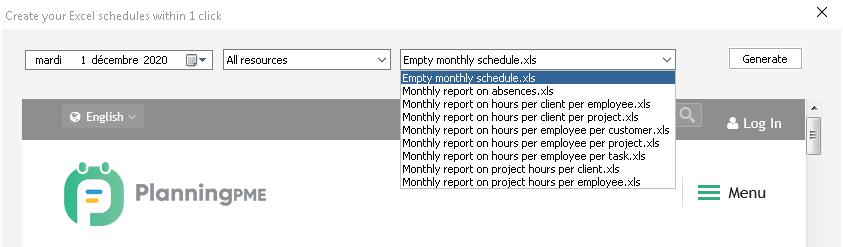
- 選択されたテンプレートは自動的にエクセルに作成され、PlanningPMEの指定された月の情報が抽入されます。
- エクセルに情報を保存する
作成されたエクセルファイルに違う名前を付け、専用のフォルダー(テンプレートが保存されているフォルダーとは別のフォルダー)に保存します。注意:「名前を付けて保存」の代わりに「保存」をクリックするとテンプレートが上書きされてファイルがレポート作成に使えなくなります。